所需环境和工具:
- kali 2021.2
- VMware 16
Kali 镜像下载,官网:https://www.kali.org/get-kali/#kali-bare-metal
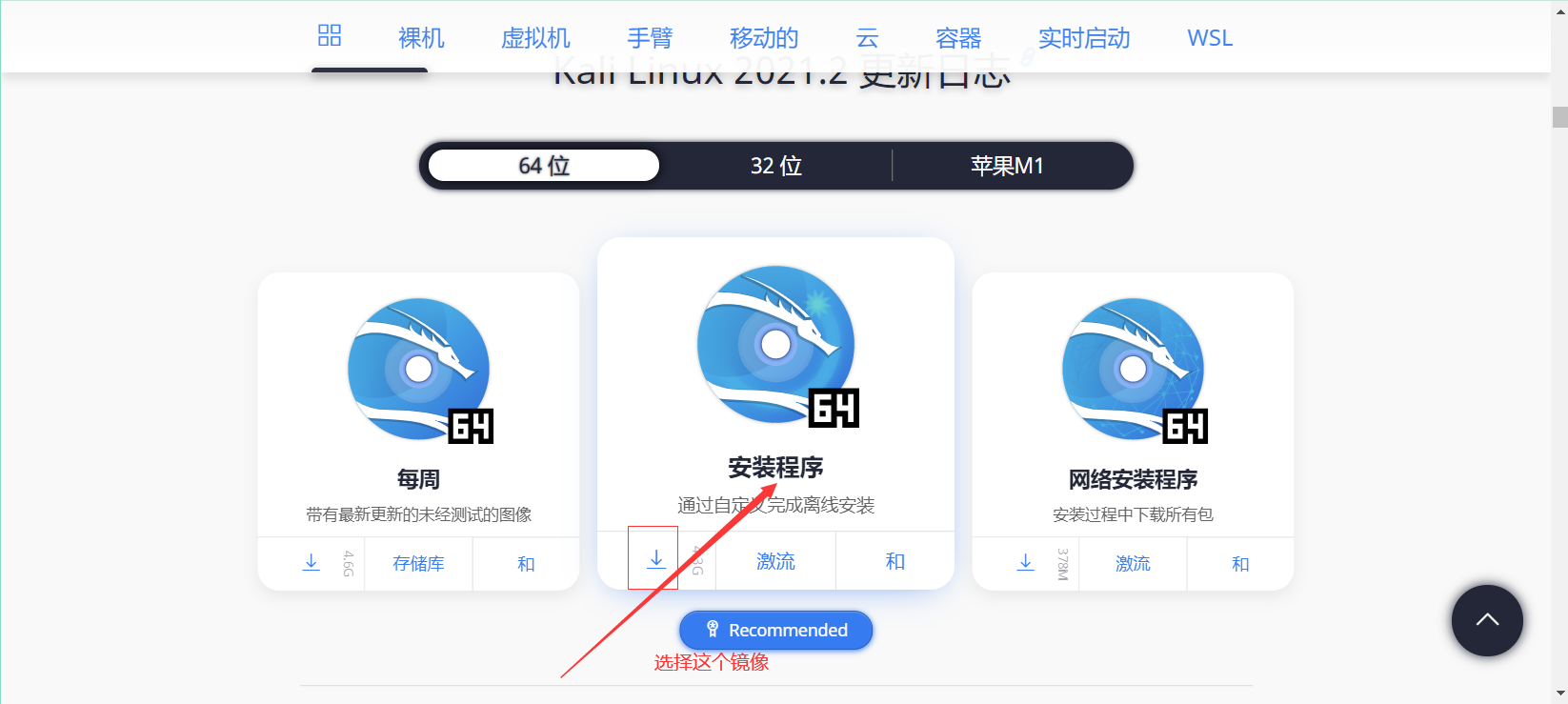
创建虚拟机

选择典型,下一步
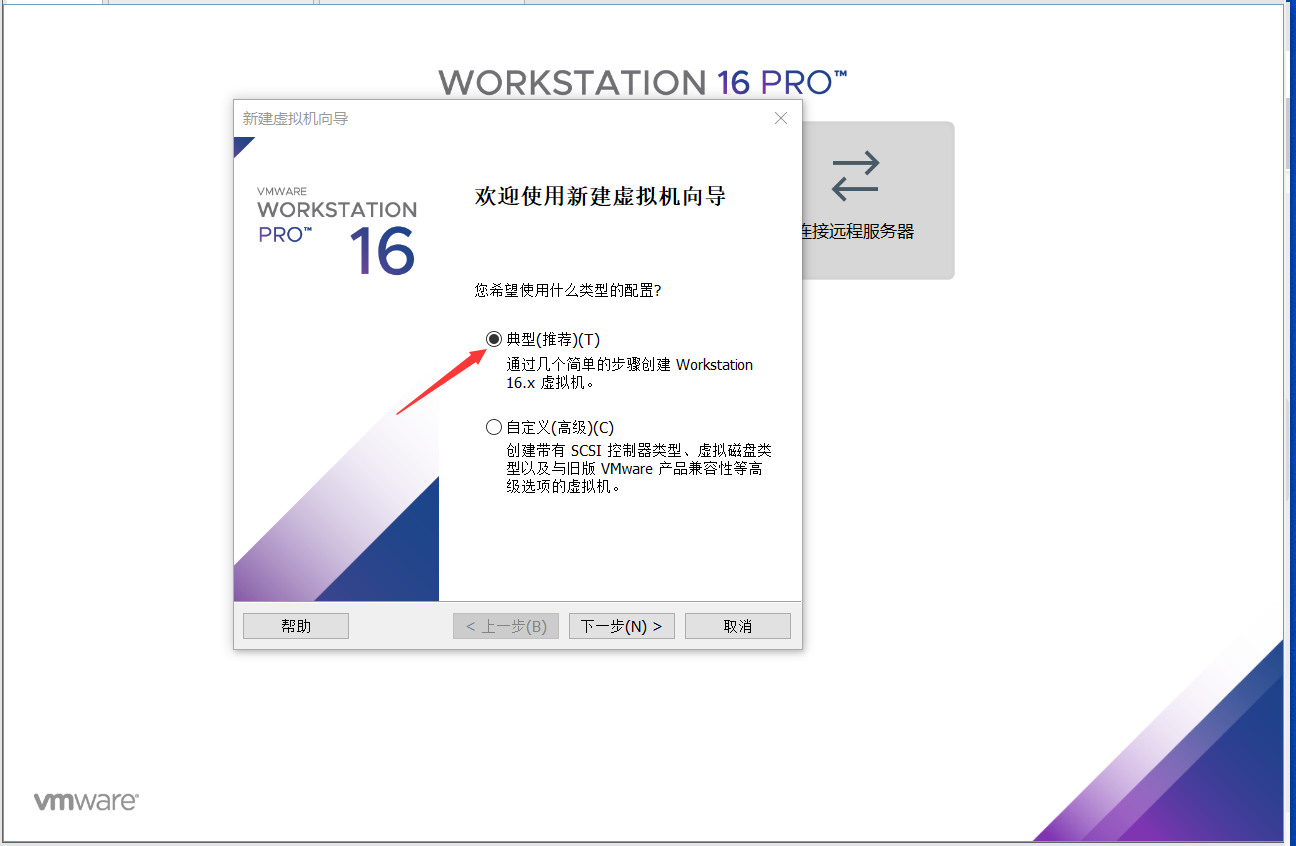
稍后安装操作系统,下一步

客户机操作系统选择 linux ,版本选择 Debian 10.x 64位。下一步
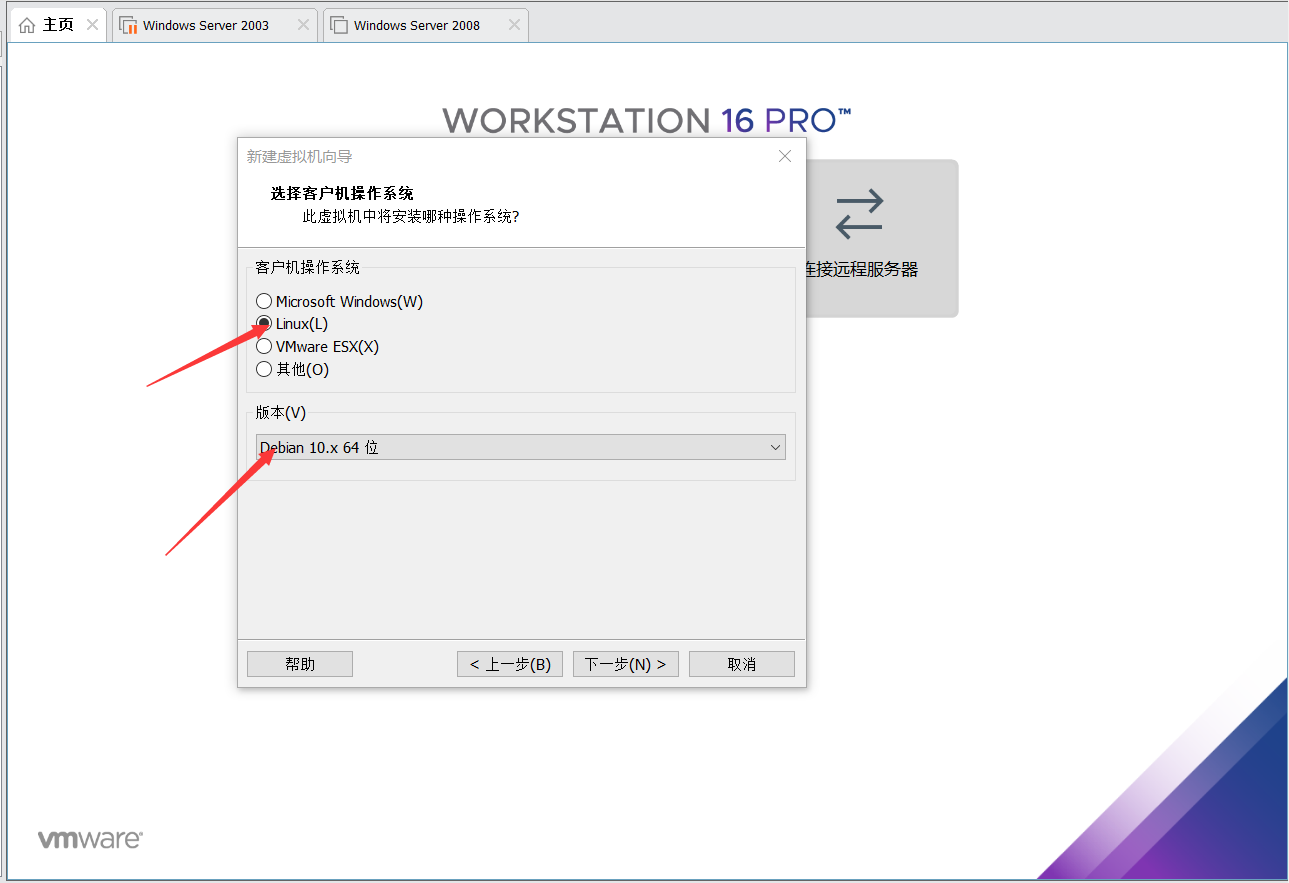
修改虚拟机名称(也可以使用默认),选择kai虚拟机安装的位置,下一步
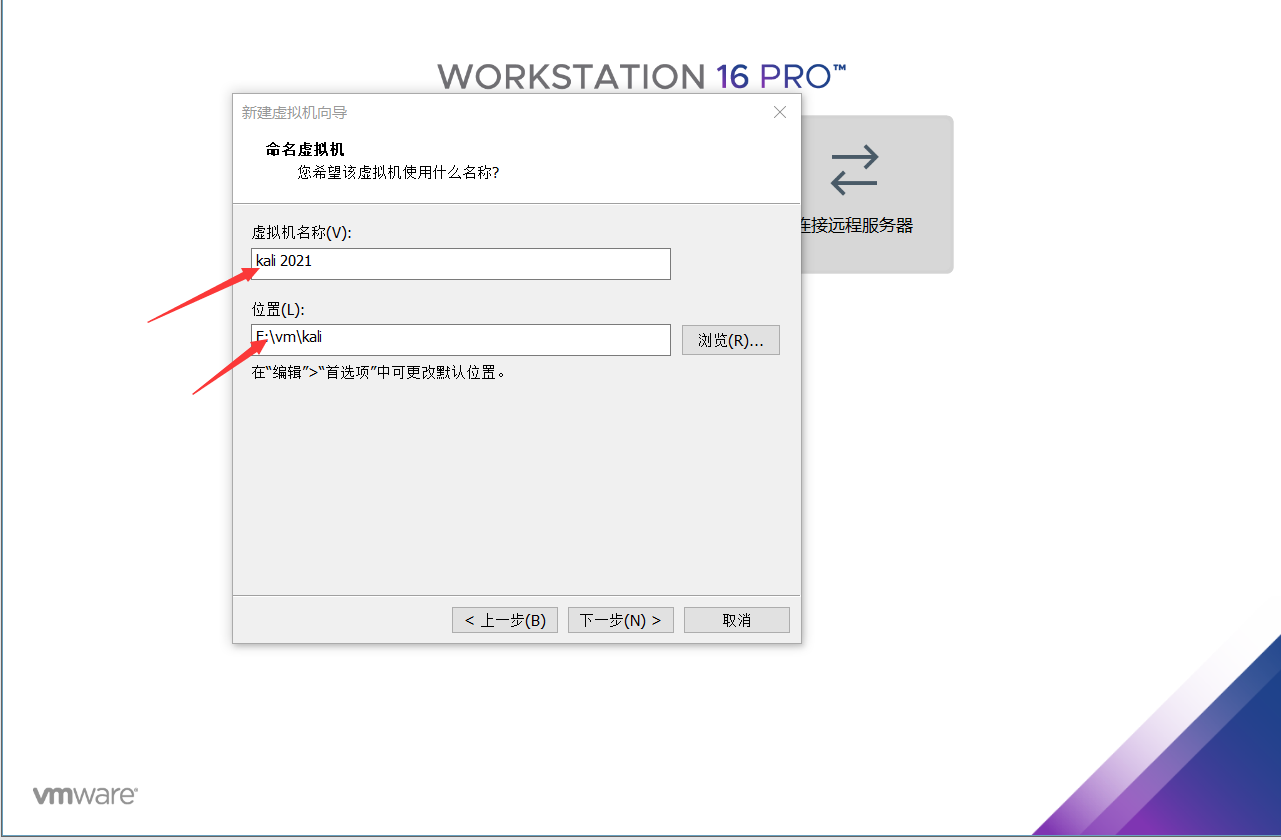
建议磁盘分配60G,将虚拟机磁盘存储为单个文件,下一步
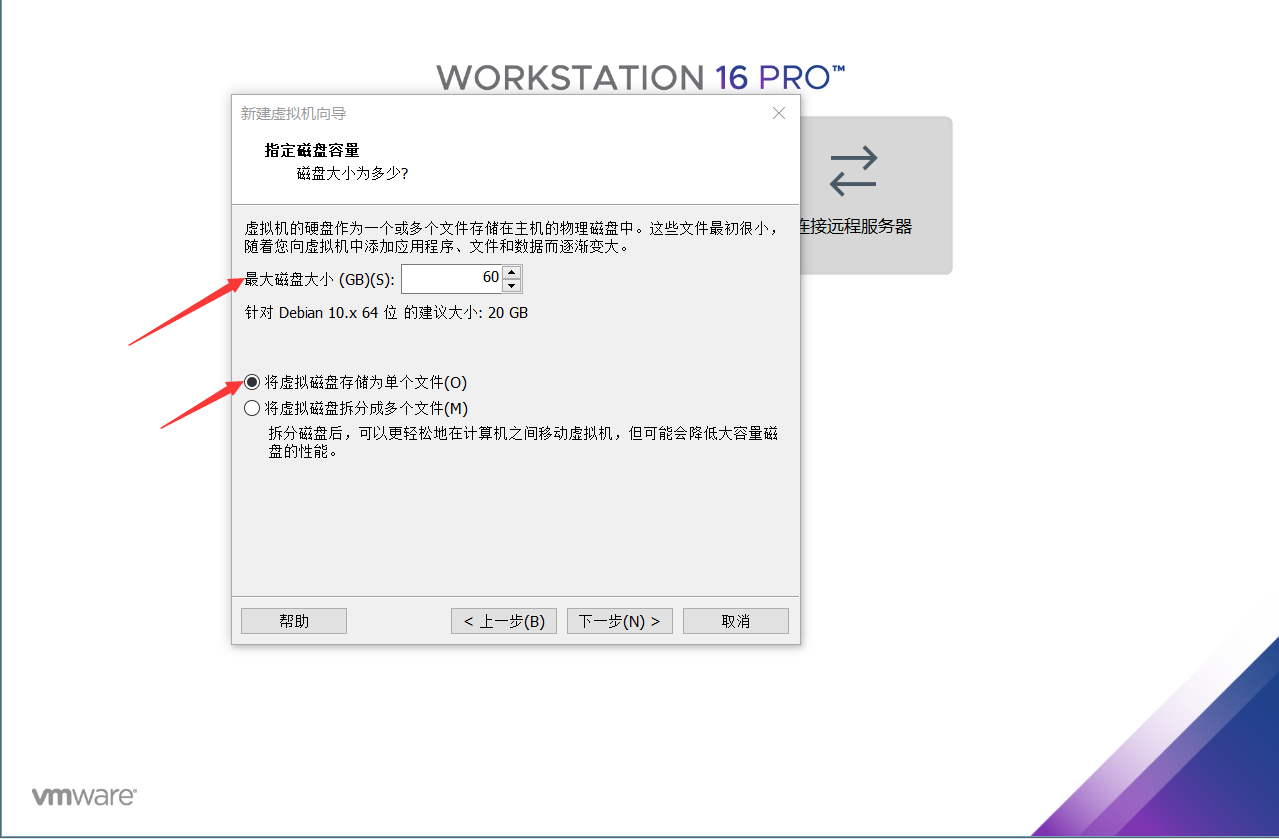
自定义硬件
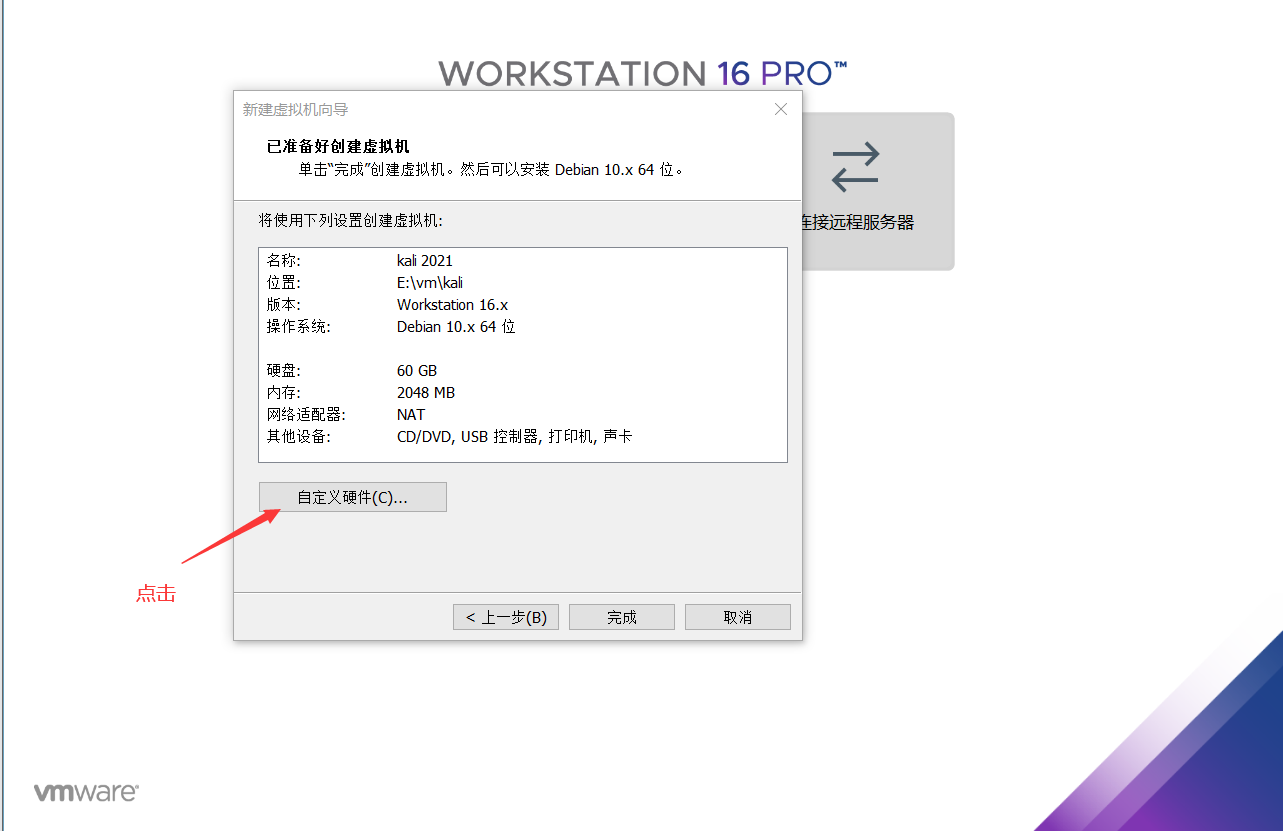
建议内存分配1至8G(根据自身电脑配置)
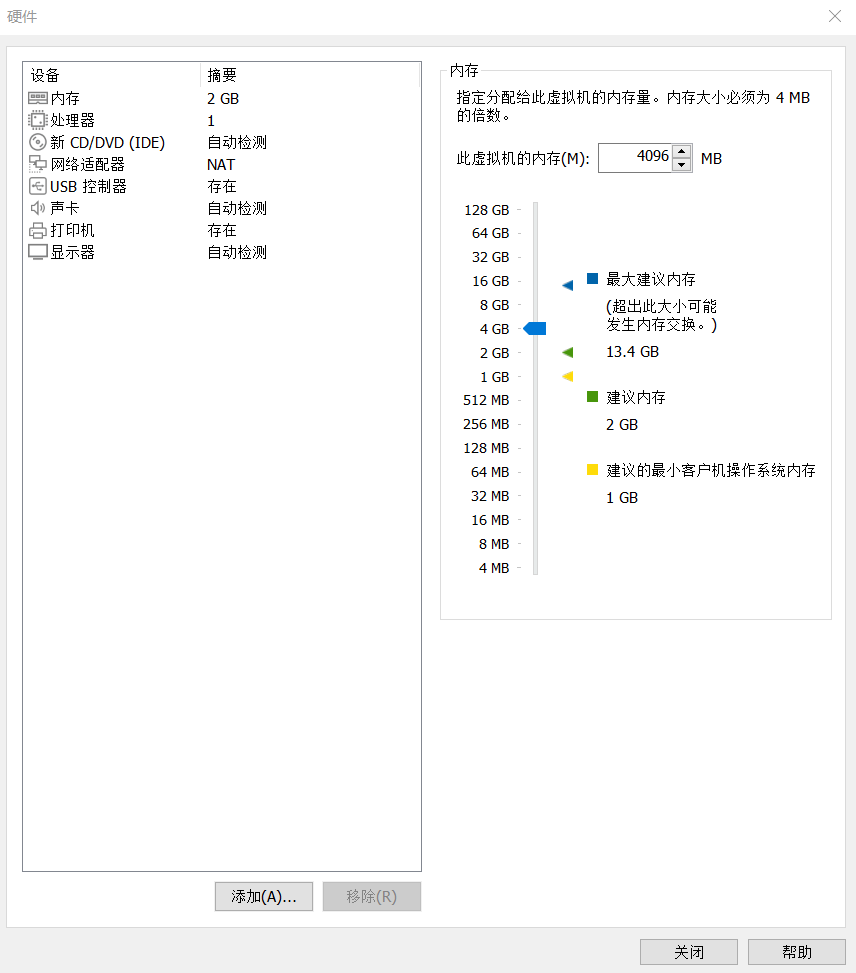
处理器也是看电脑配置,我这里选择了2个。(默认的一个也够用了)

添加kali镜像
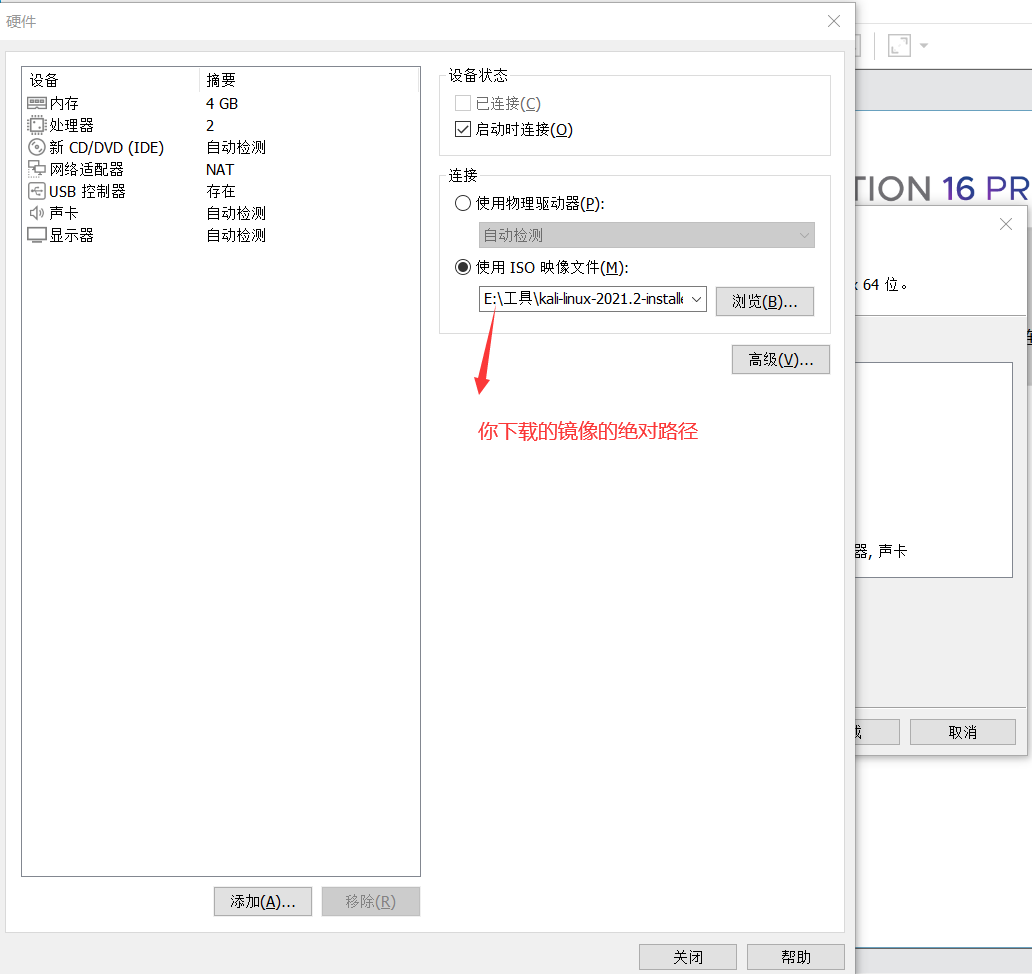
关闭硬件配置,完成虚拟导向
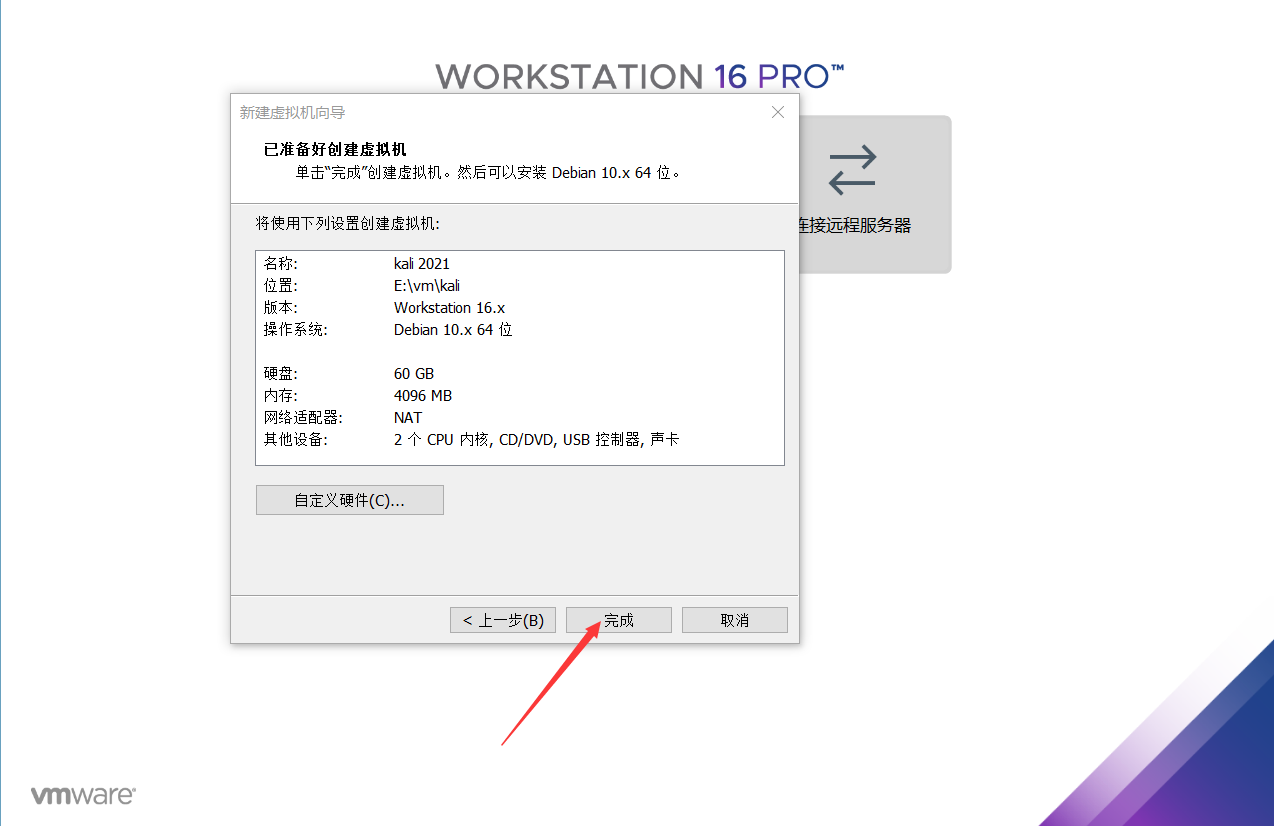
开启虚拟机
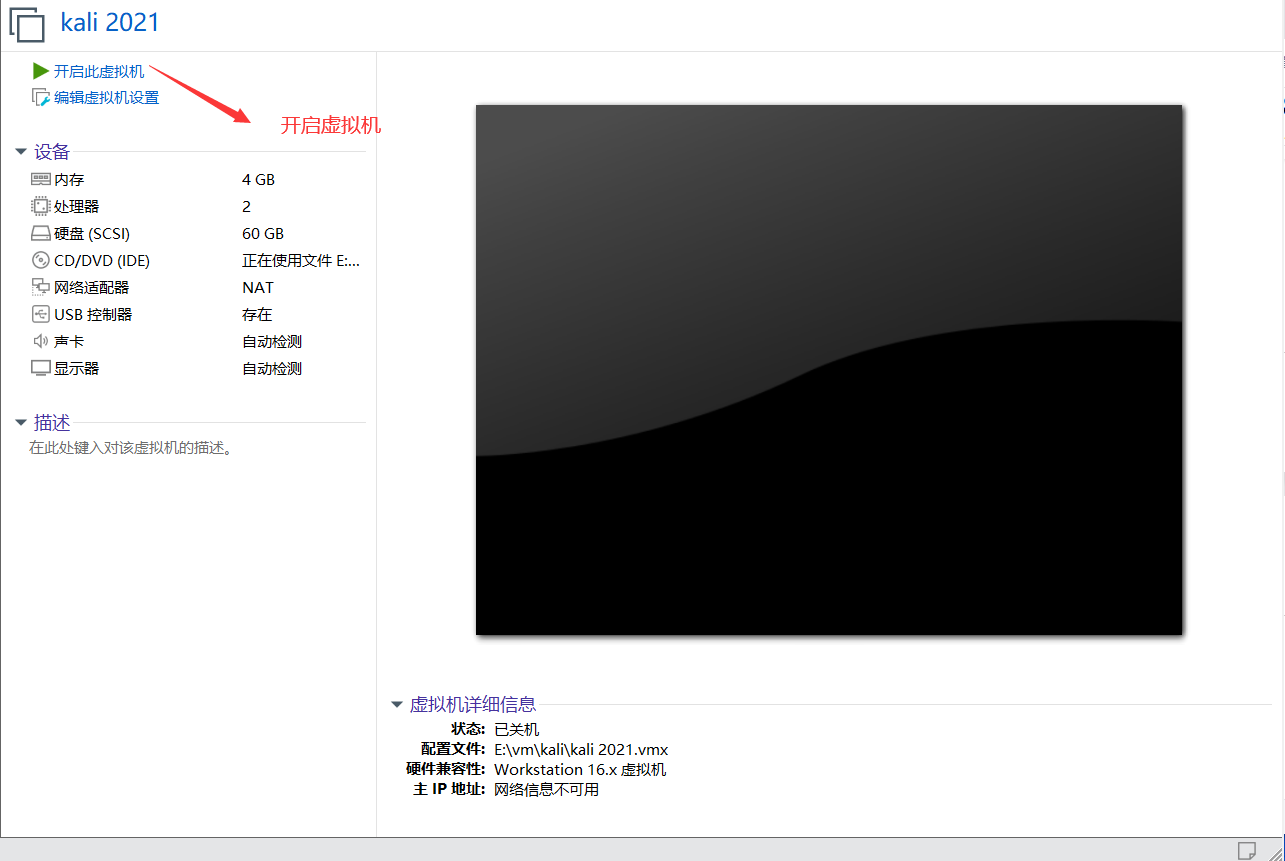
选择第一项,回车
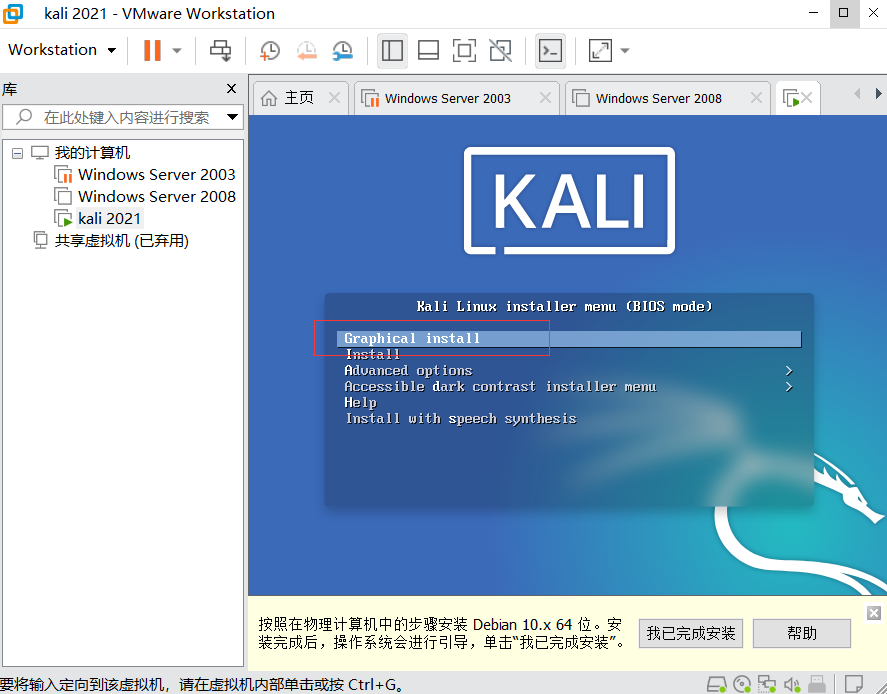
语言选择【Chinese(Simplified) 简体中文】,点击Continue
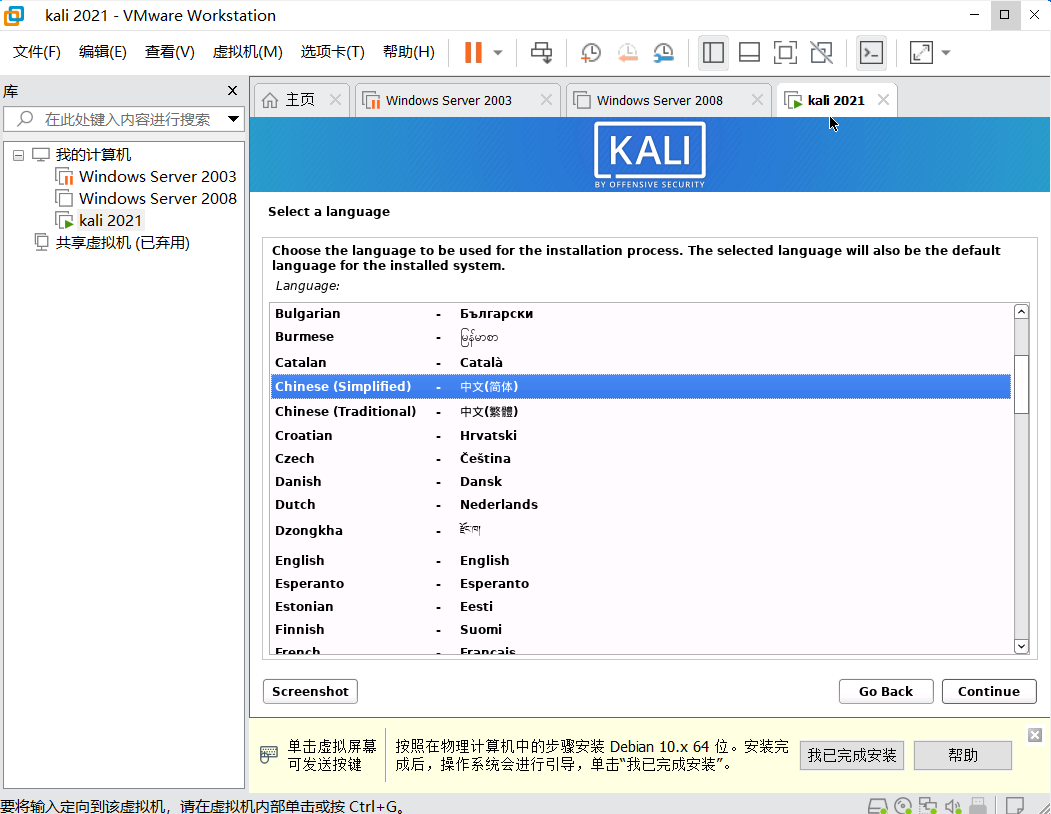
区域选择【中国】,点击继续
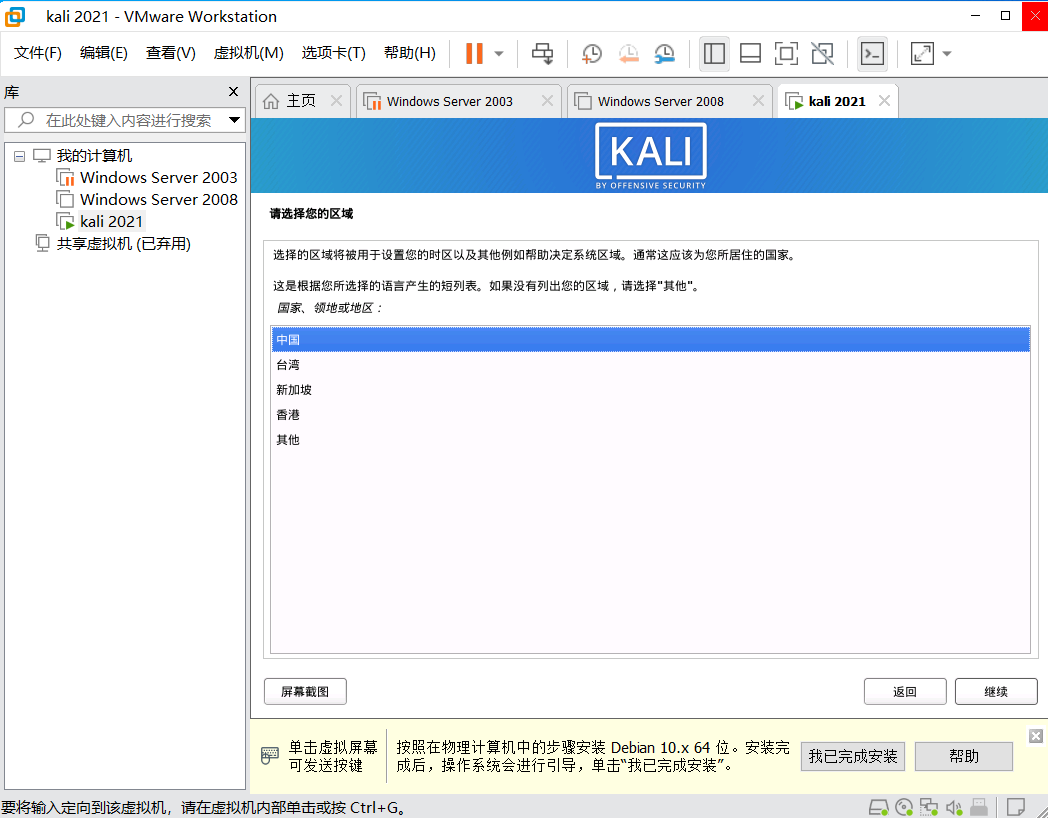
键盘选择【汉语】
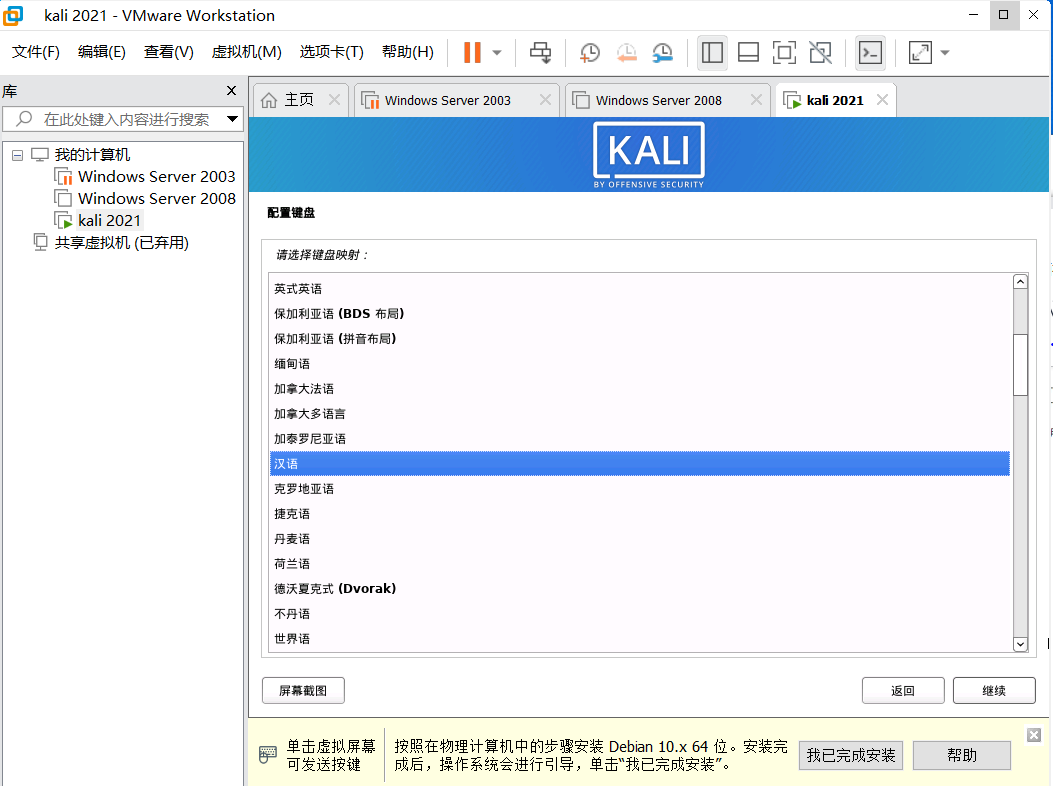
配置网络,点击继续
配置主机名kali
设置域名localhost
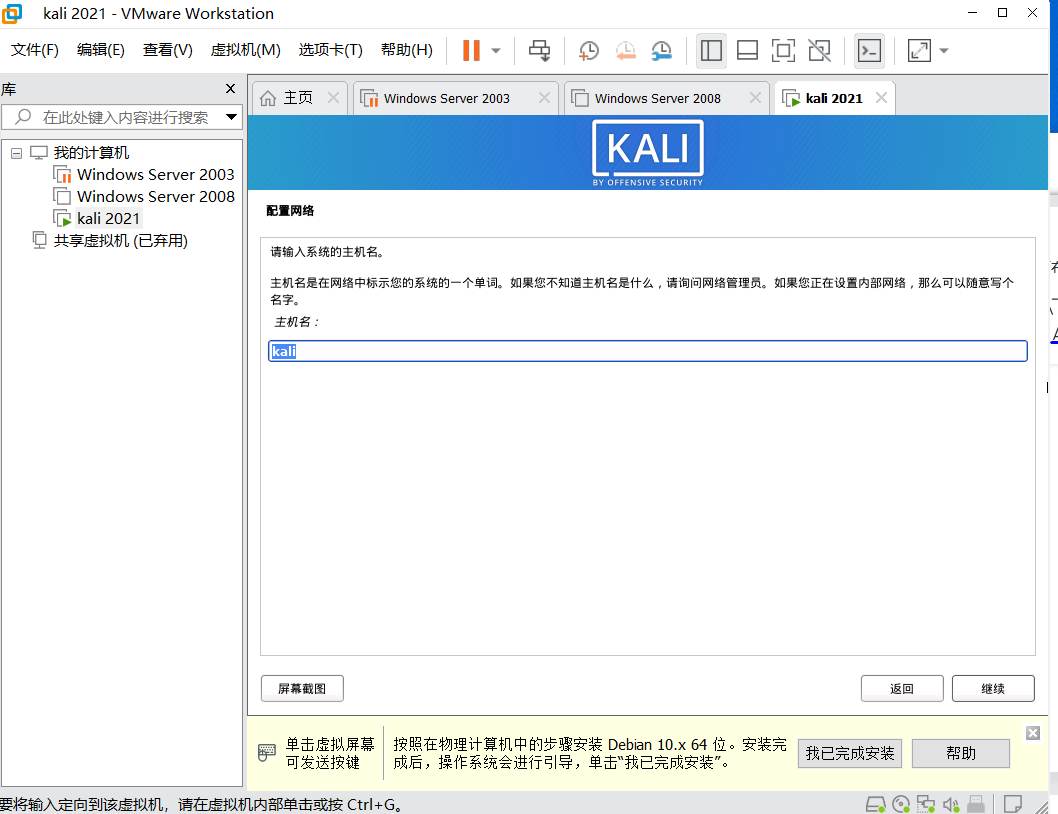
设置用户名和密码(自己设置,不要忘记就行)
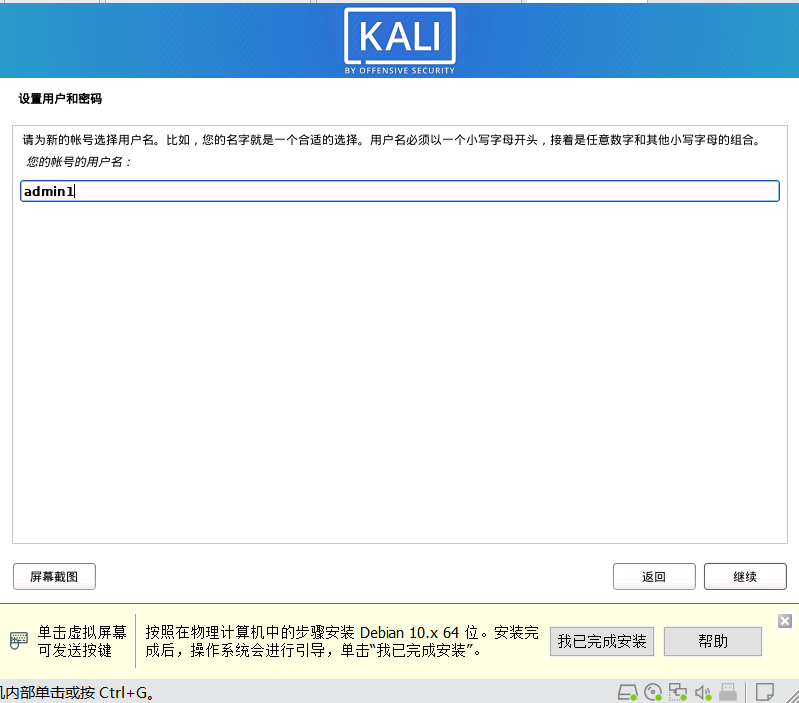

磁盘分区我选择【向导 - 使用整个磁盘】,点击继续
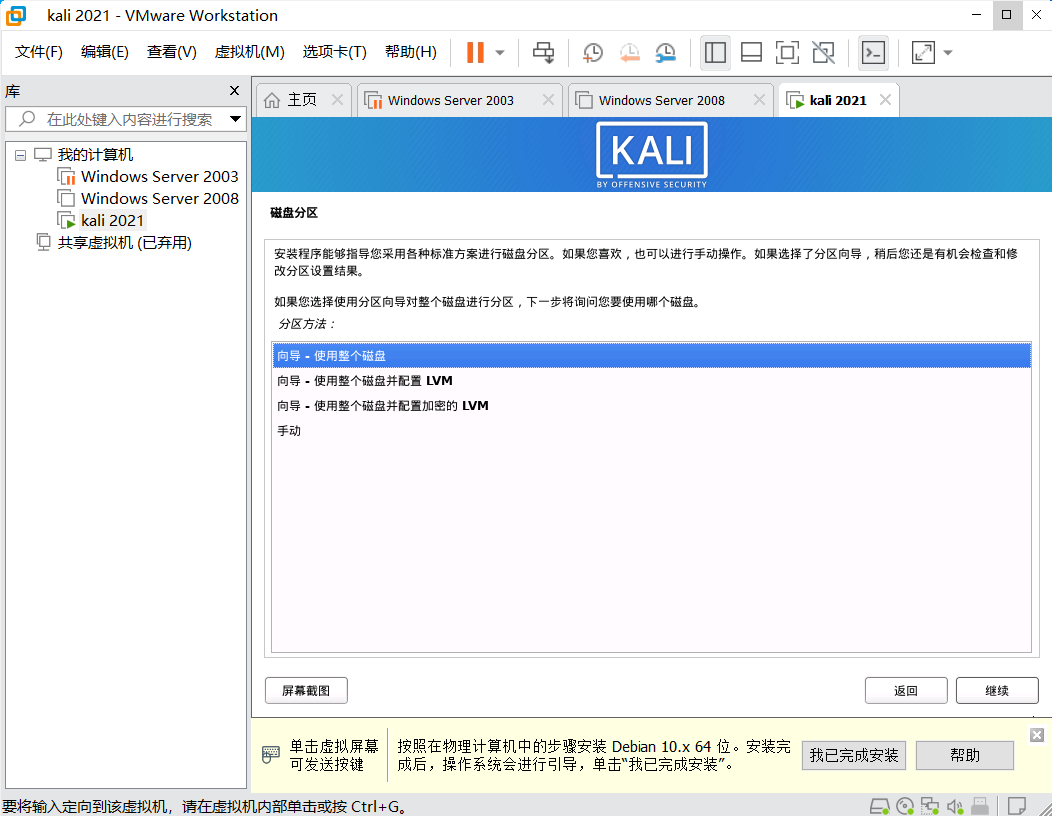
选择默认,继续
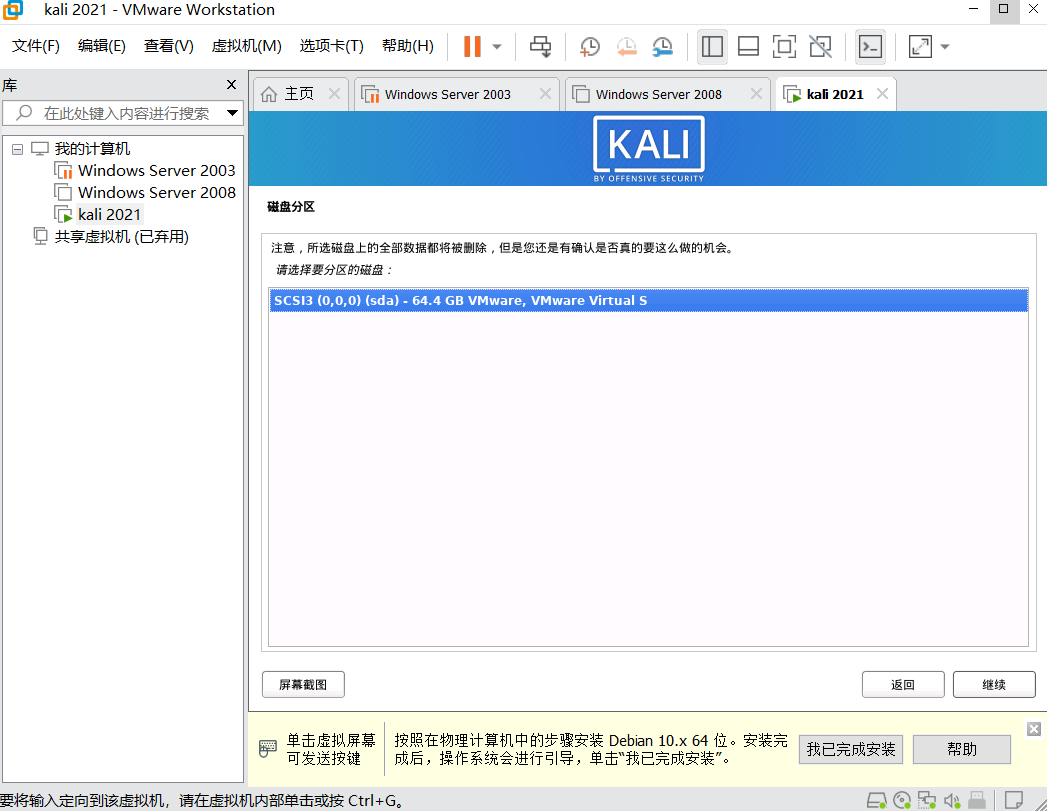
磁盘分区,选择【将所有文件放在一个分区】,点击继续

选择【是】,继续
选择默认,继续

选择是,继续安装

安装GRUB启动引导器选择第二项,继续
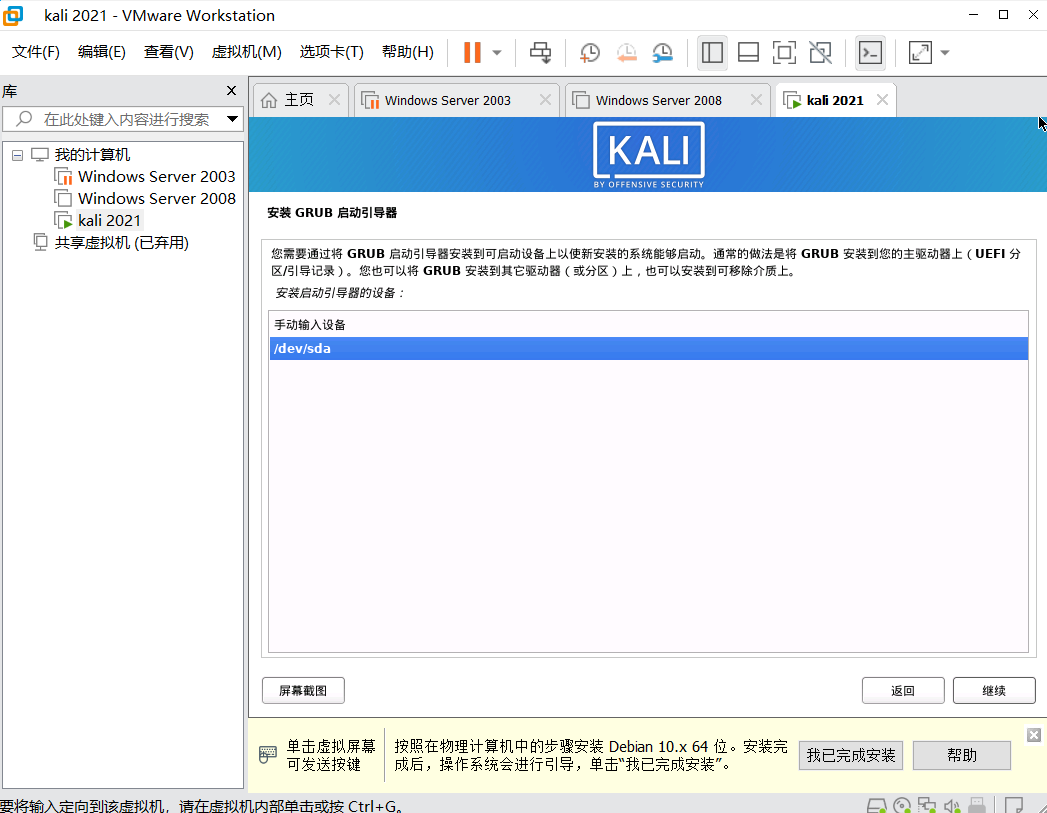
完成安装,选择第一项
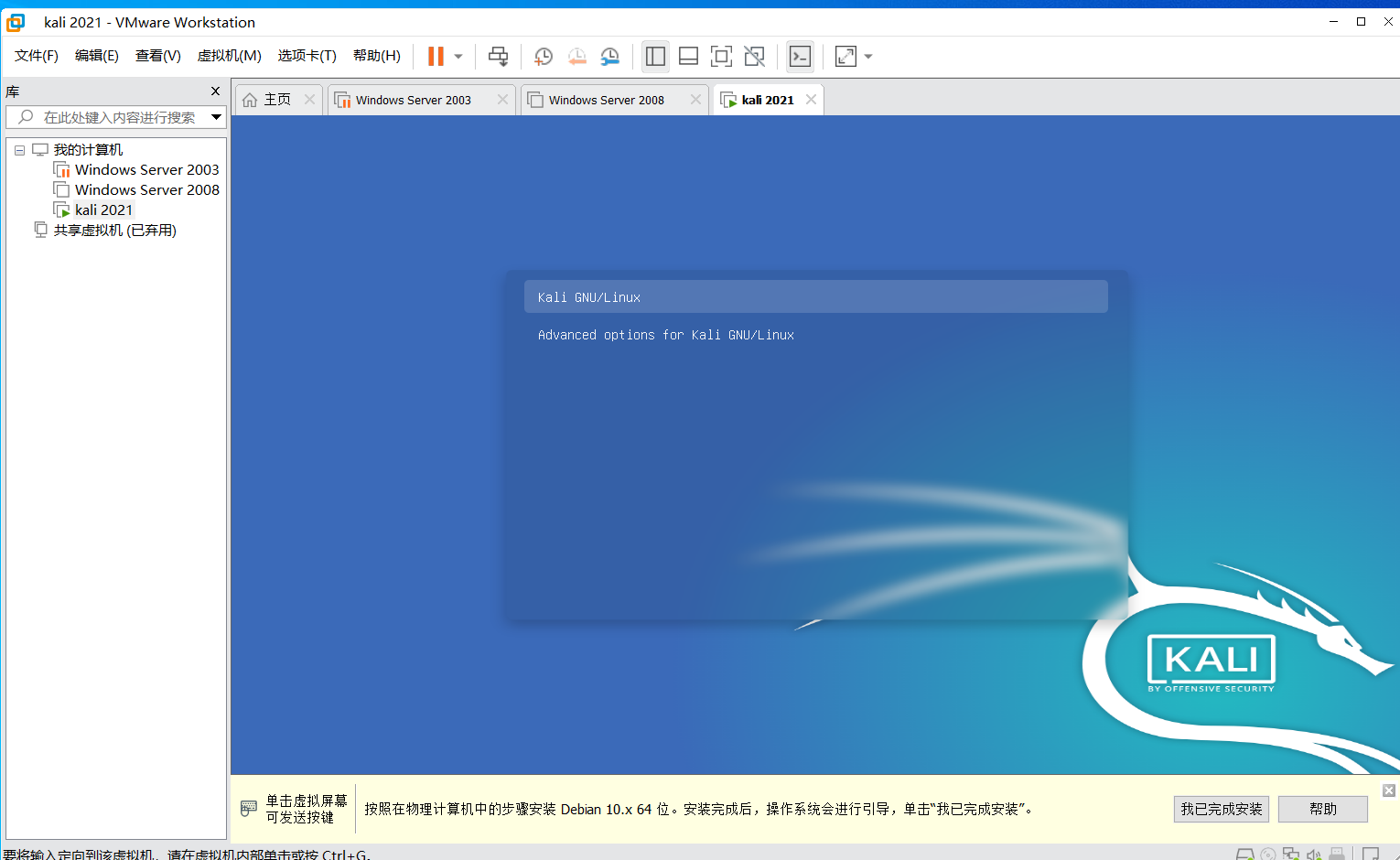
配置镜像源
打开命令窗口,切换到root权限【su - root】
Kali 2021.1 之后登录的权限都不是root,我们要重新设置root用户的密码。
命令【sudo passwd root】,重新设置密码
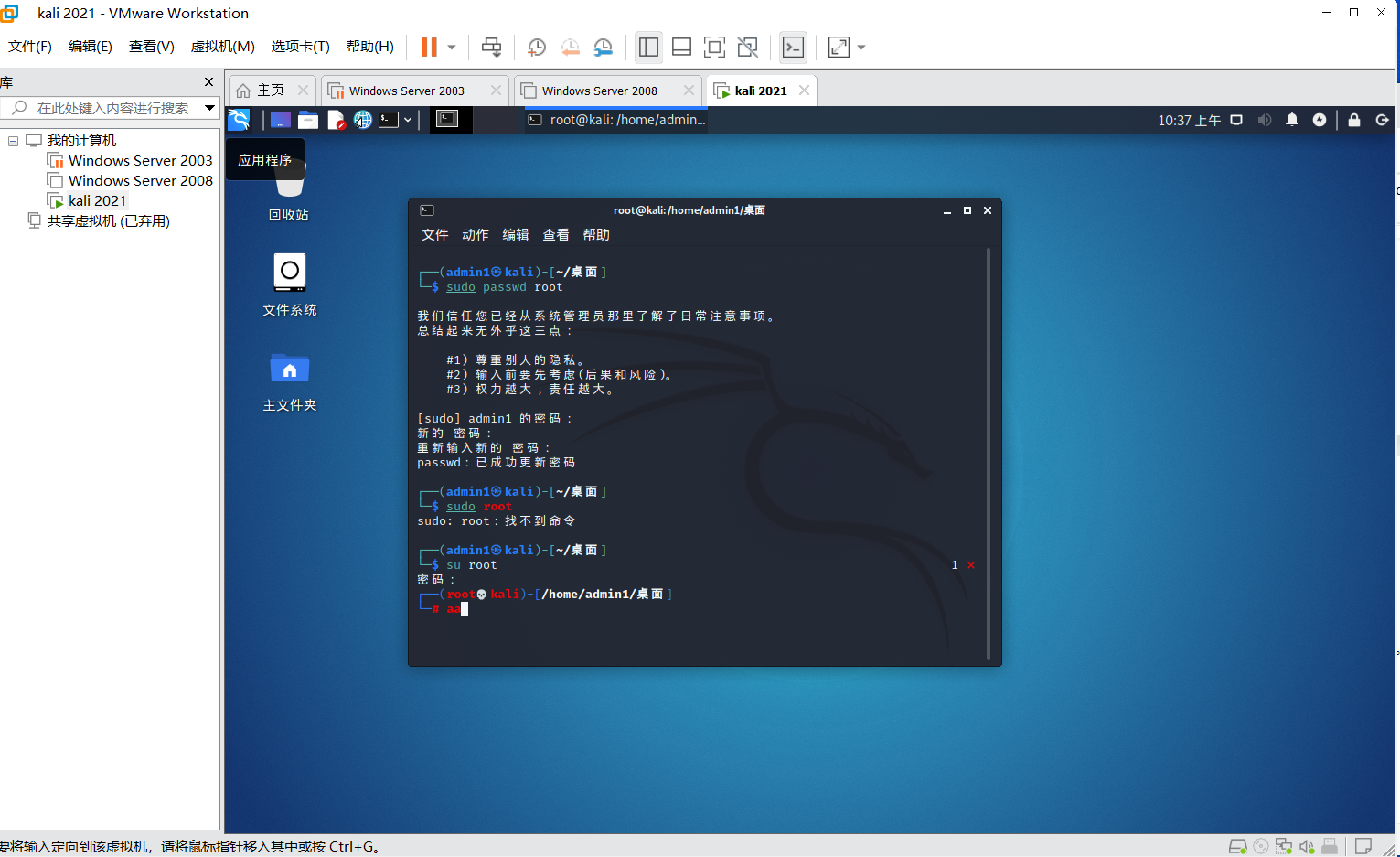
打开sources.list 文件编辑 (vim /etc/apt/sources.list)
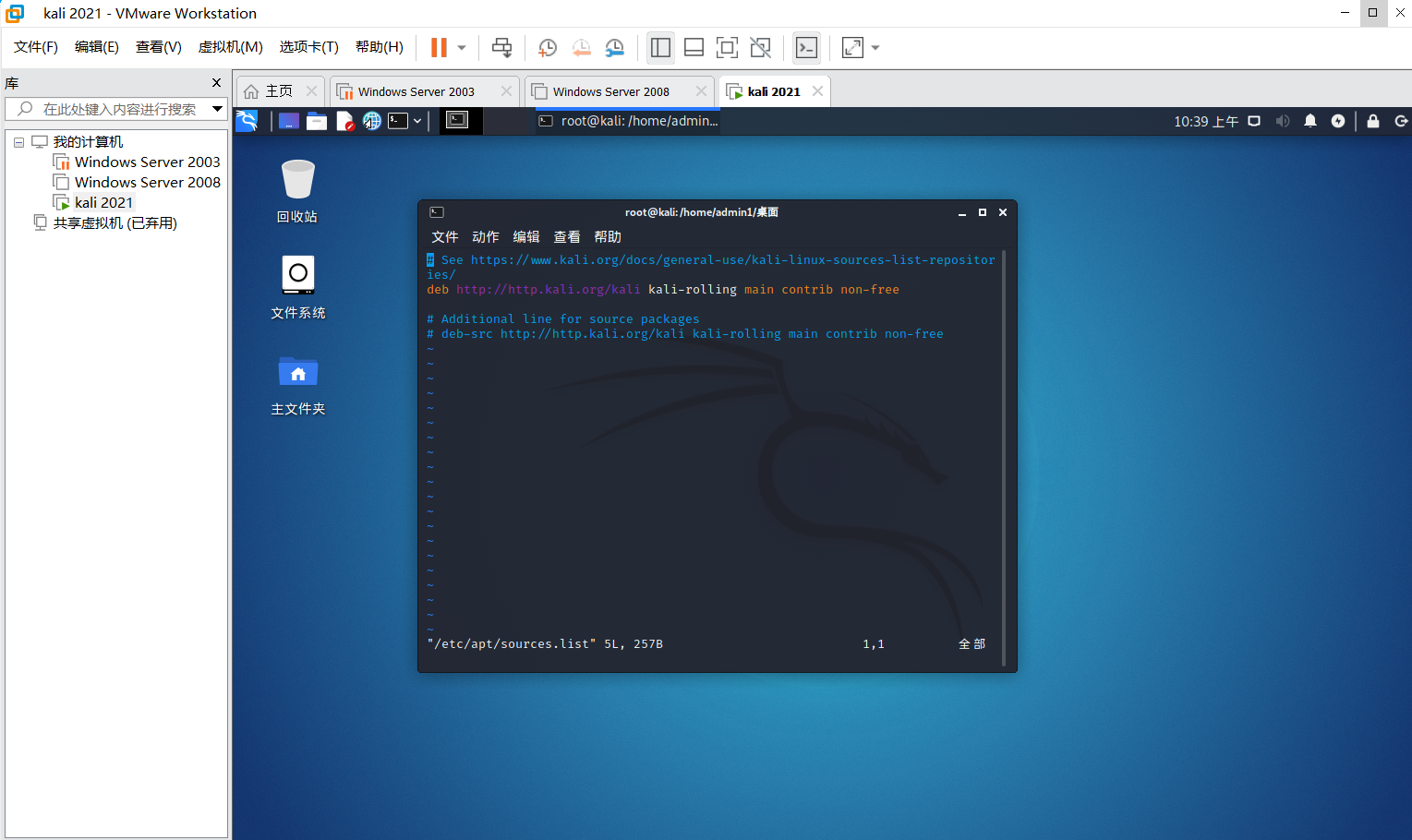
添加镜像源
#中科大
deb http://mirrors.ustc.edu.cn/kali kali-rolling main non-free contrib
deb-src http://mirrors.ustc.edu.cn/kali kali-rolling main non-free contrib
#阿里云
#deb http://mirrors.aliyun.com/kali kali-rolling main non-free contrib
#deb-src http://mirrors.aliyun.com/kali kali-rolling main non-free contrib
#清华大学
#deb http://mirrors.tuna.tsinghua.edu.cn/kali kali-rolling main contrib non-free
#deb-src https://mirrors.tuna.tsinghua.edu.cn/kali kali-rolling main contrib non-free
先注释掉原来的镜像源,复制粘贴中科大镜像源就行【按键盘i 键进行编辑模式】,【之后Esc,:wq保存退出】
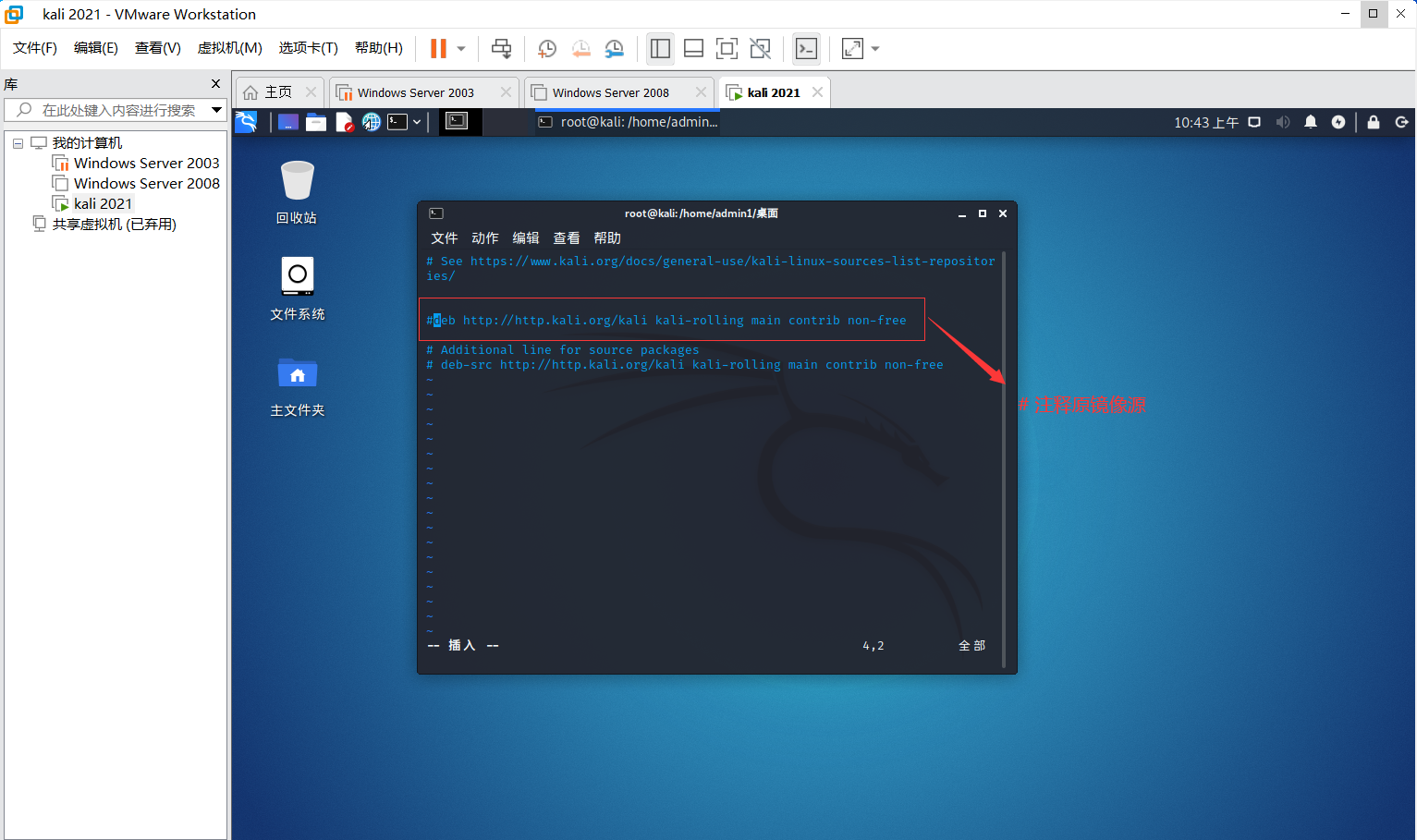
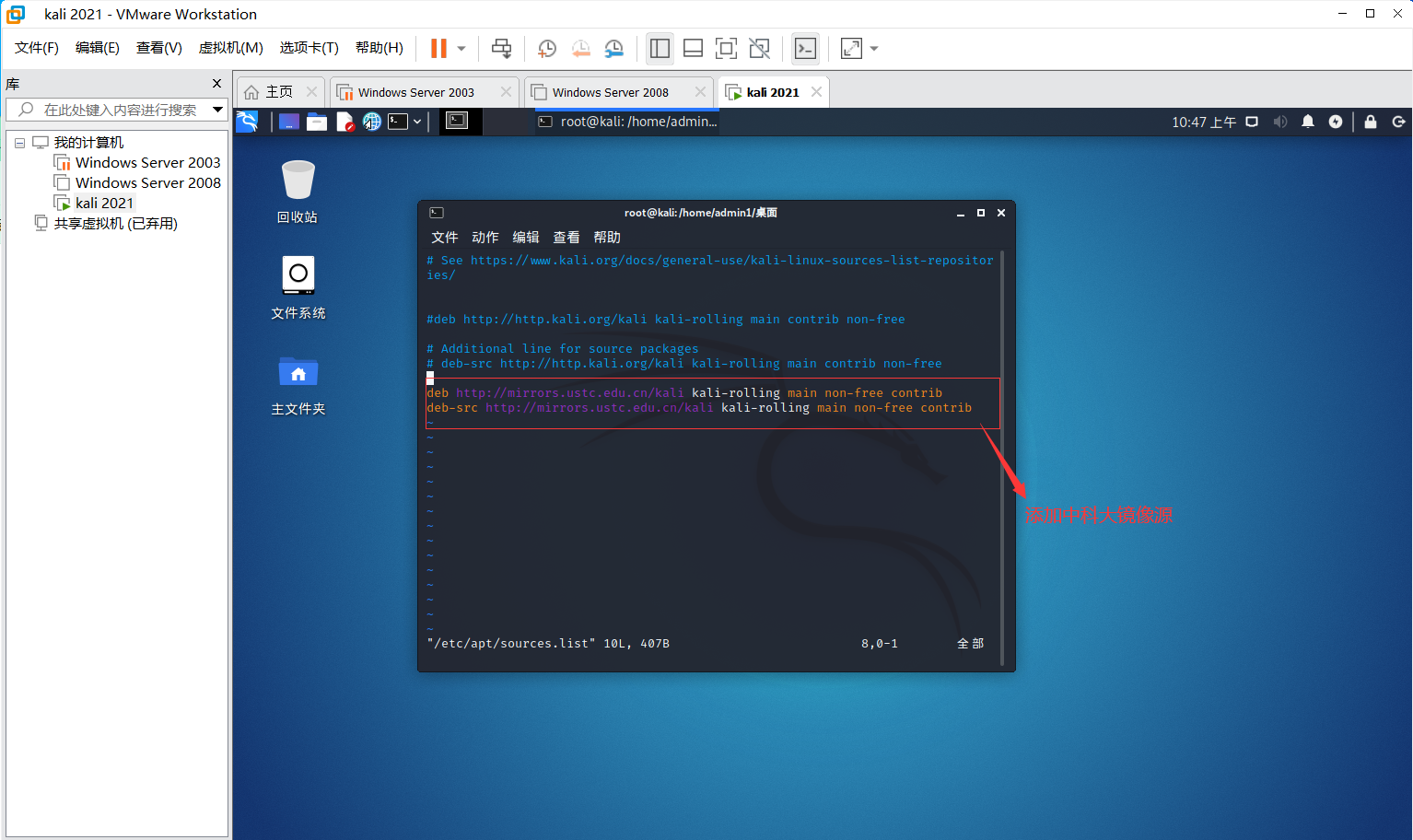
更新 apt update
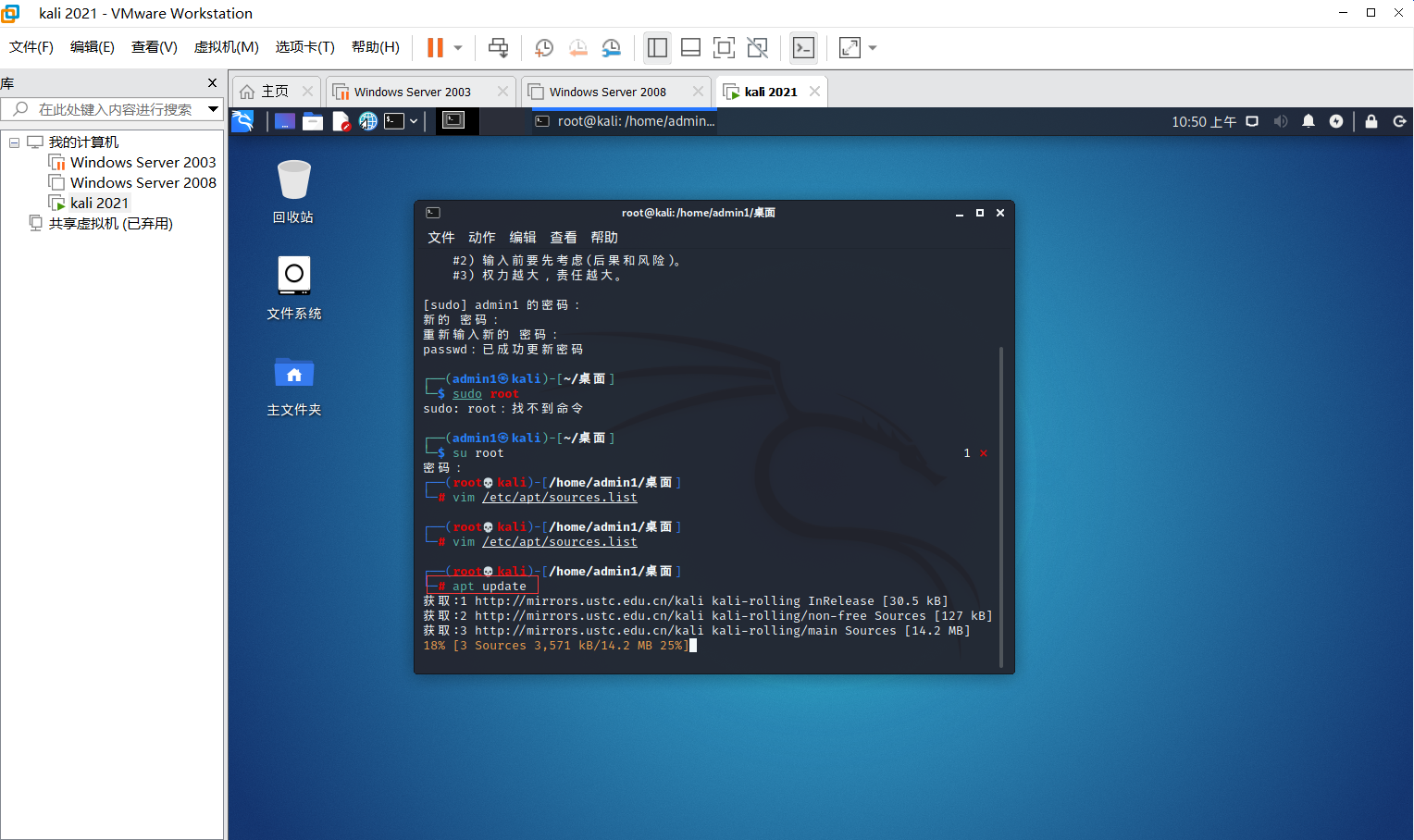
apt 常用命令
apt install #安装软件包
apt remove #移除软件包
apt update #更新可用软件包列表
apt upgrade #通过安装/升级软件来更新系统
apt dist-upgrade #通过卸载/安装/升级来更新系统
vim /etc/apt/sources.list #编辑软件源信息文件
关闭屏幕休眠
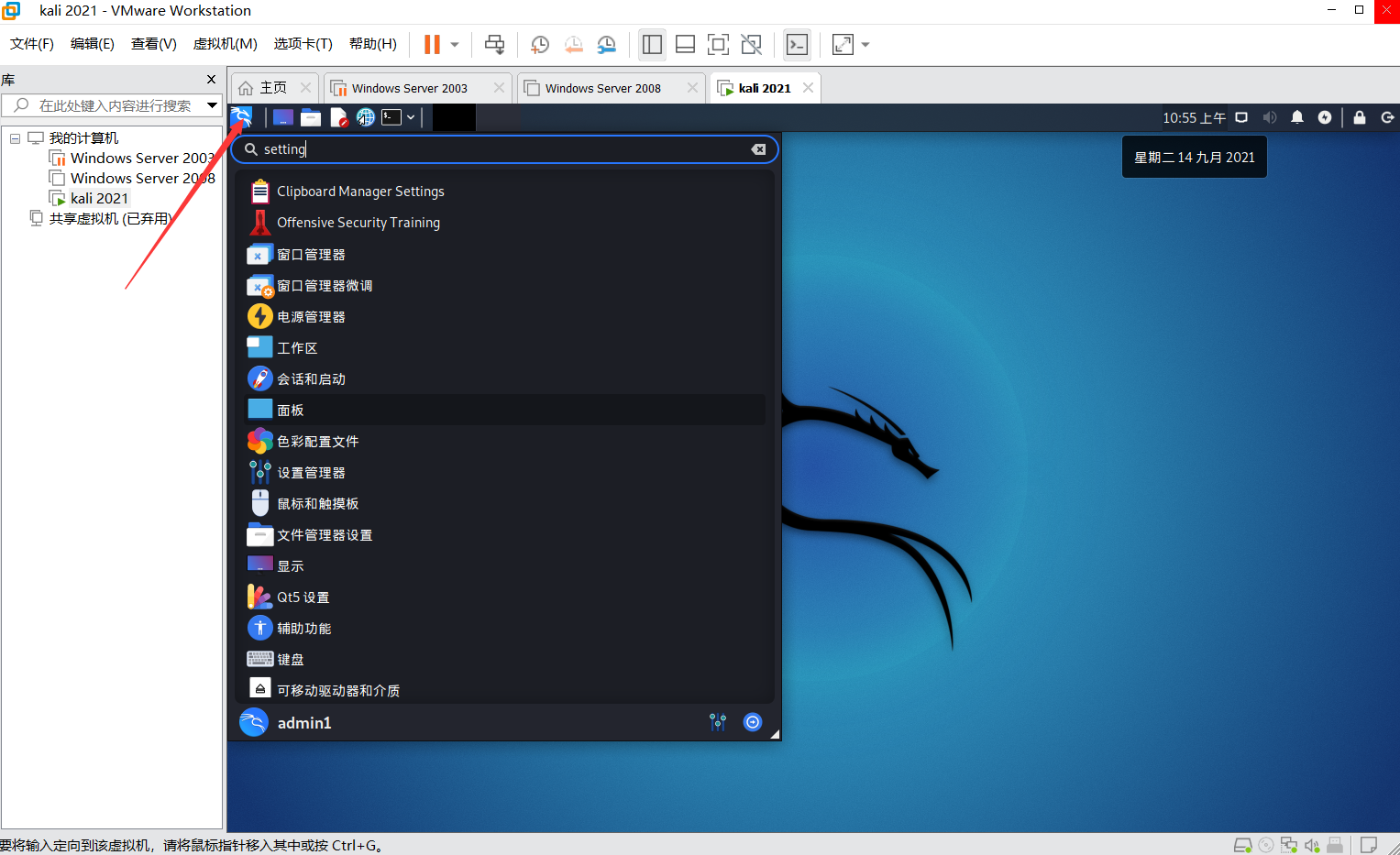
选择【电源管理】,在显示里面关闭前三项
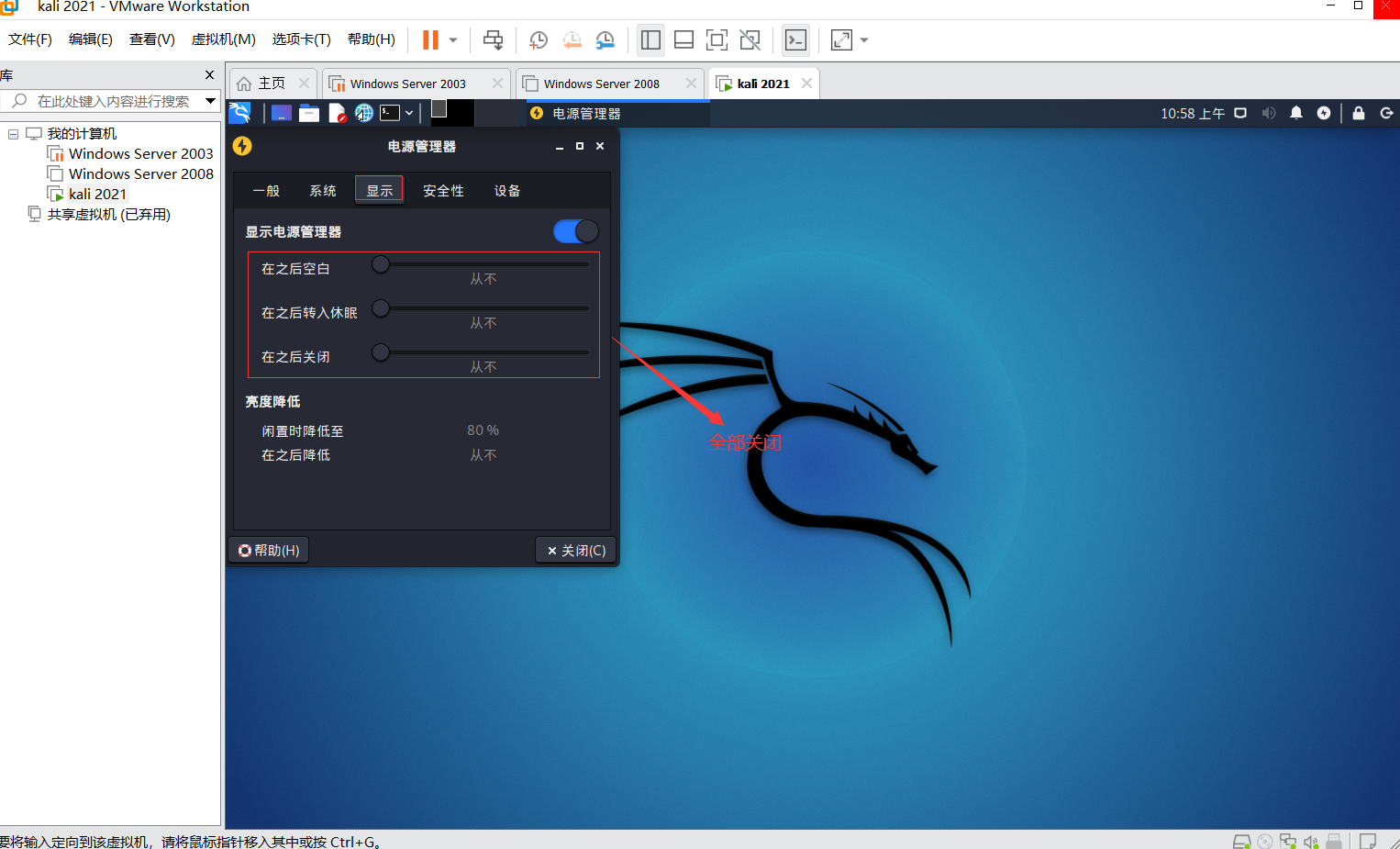
安全性
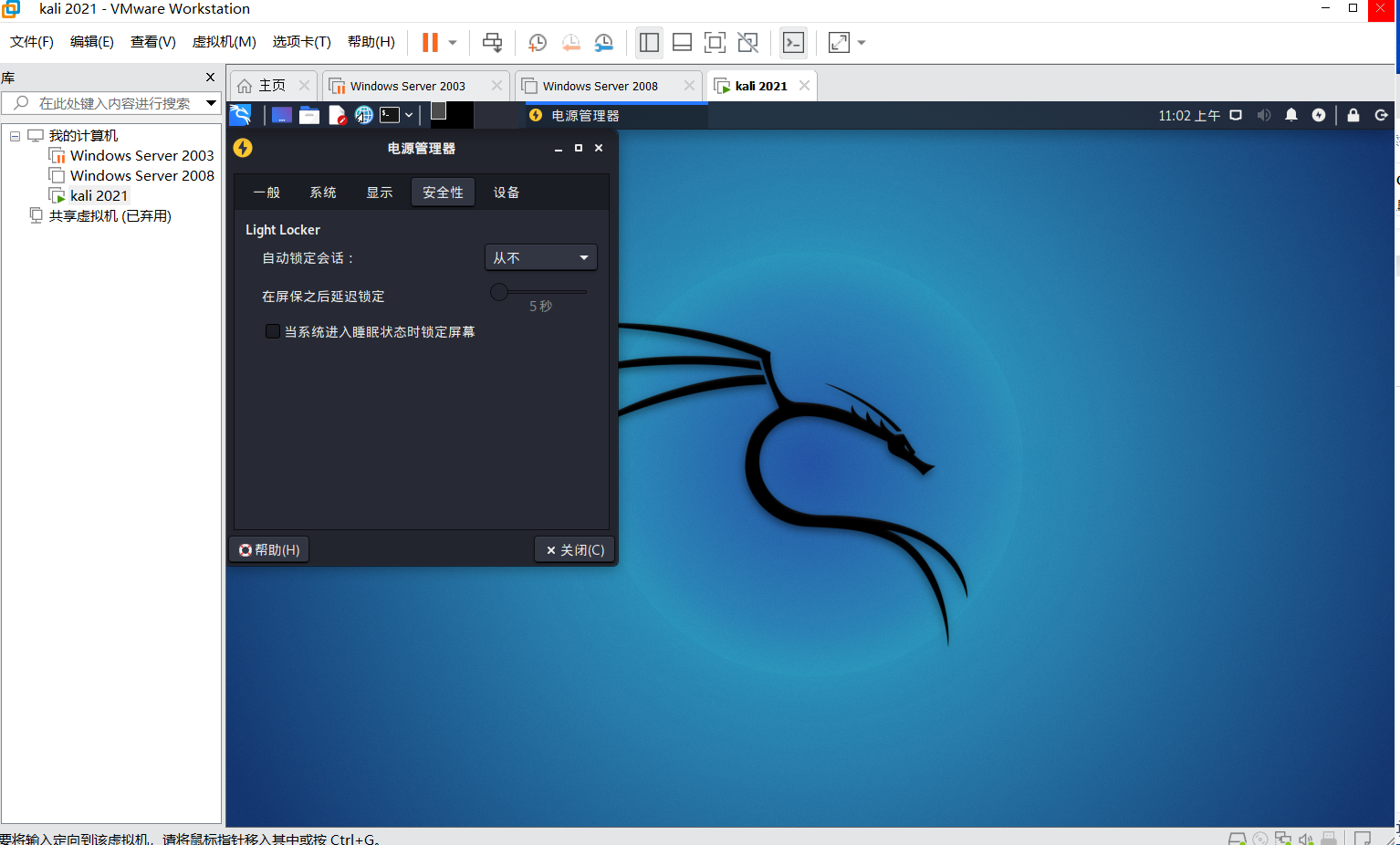
开启SSH
切换到root【su root】
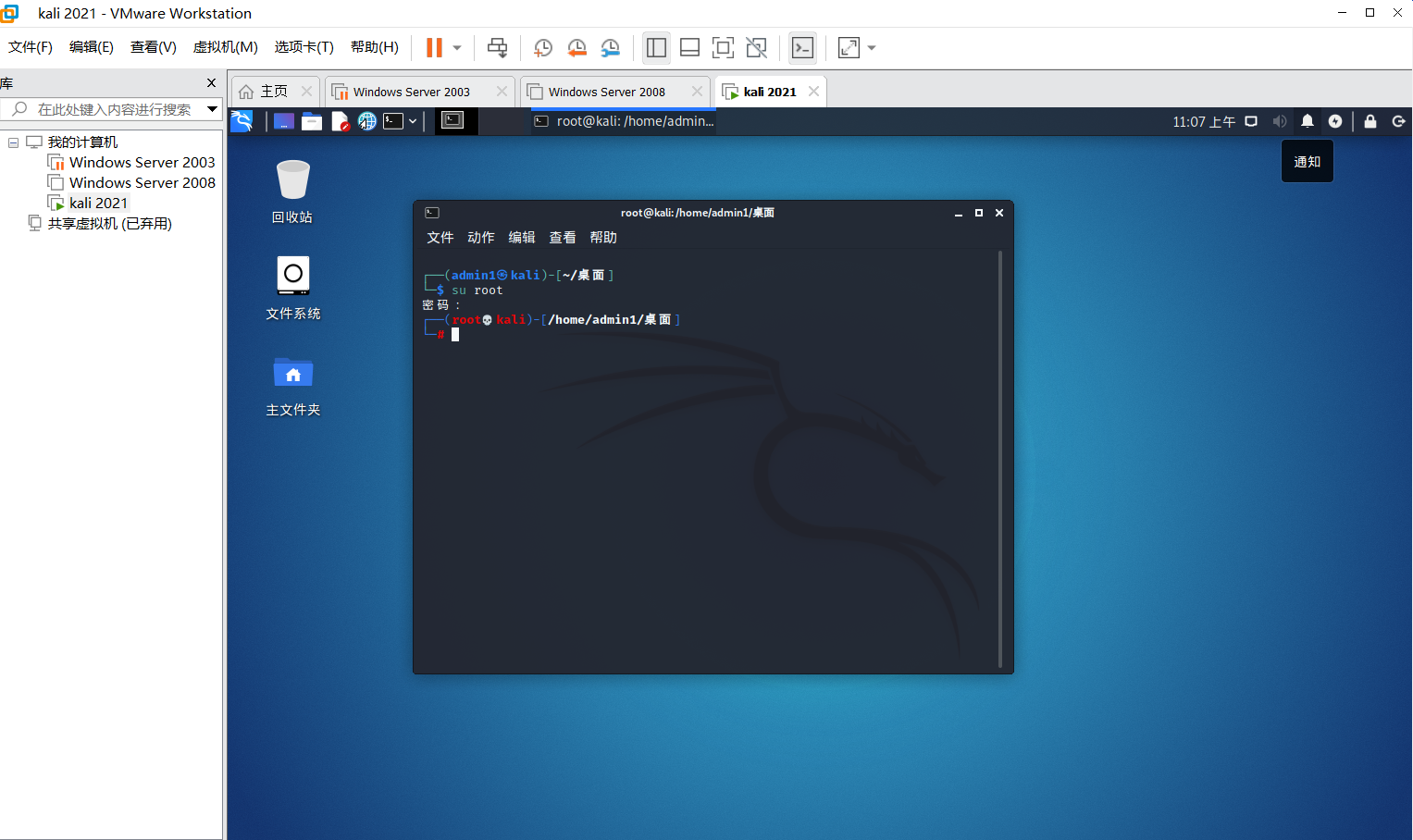
编辑ssh配置文件【vi /etc/ssh/sshd_config】进入ssh配置文件
找到passworAuthentication 选项,把注释去掉,后面改为yes

找到permitRootLogin yes 命令把前面的注释去掉,:wq保存退出
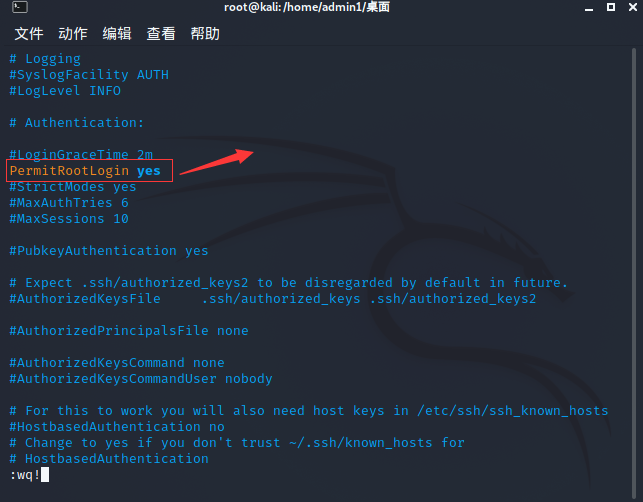
开启ssh服务开启【service ssh start】

开机自启ssh服务
使用 update-rc.d ssh enable命令 开机自启
关闭开机自启动为:update-rc.d ssh disabled

查看ssh服务状态,/etc/init.d/ssh status,active即代表服务开启成功
